Este wikiHow te enseña a dibujar dentro de un documento de Microsoft Word. Puede hacer esto en las versiones de Windows y Mac de Word.
Pasos
-
 1 Abre Microsoft Word. Haga doble clic en el icono de Word, que se asemeja a una "W" blanca sobre un fondo azul oscuro.
1 Abre Microsoft Word. Haga doble clic en el icono de Word, que se asemeja a una "W" blanca sobre un fondo azul oscuro. - Si desea dibujar en un documento existente, haga doble clic en el documento y omita el siguiente paso.
-
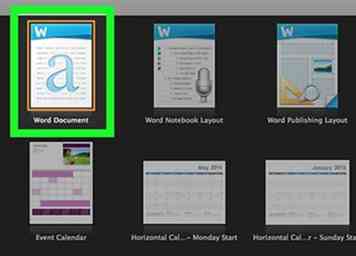 2 Hacer clic Documento en blanco. Está en el lado superior izquierdo de la ventana. Al hacerlo, se abrirá un documento completamente nuevo.
2 Hacer clic Documento en blanco. Está en el lado superior izquierdo de la ventana. Al hacerlo, se abrirá un documento completamente nuevo. - Si está en una Mac, es probable que se cargue un nuevo documento en blanco de manera predeterminada. Si es así, omita este paso.
-
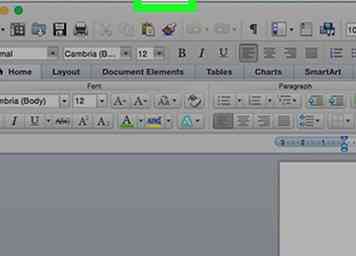 3 Haga clic en el Insertar lengüeta. Esta opción está en el lado izquierdo de la cinta azul que está en la parte superior de la ventana de Word. Al hacer clic en él, se muestra una barra de herramientas debajo de la cinta azul.
3 Haga clic en el Insertar lengüeta. Esta opción está en el lado izquierdo de la cinta azul que está en la parte superior de la ventana de Word. Al hacer clic en él, se muestra una barra de herramientas debajo de la cinta azul. - Si tienes una Mac, asegúrate de hacer clic Insertar en la cinta azul y no en la barra de menú.
-
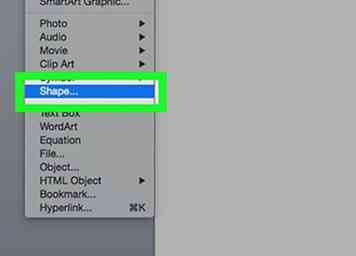 4 Hacer clic Formas. Está en la sección "Ilustraciones" de la Insertar barra de herramientas. Haciendo clic Formas solicita un menú desplegable.
4 Hacer clic Formas. Está en la sección "Ilustraciones" de la Insertar barra de herramientas. Haciendo clic Formas solicita un menú desplegable. -
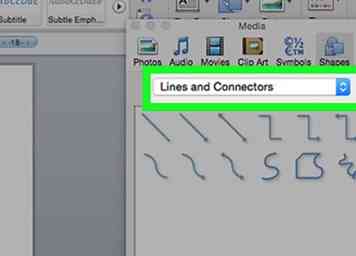 5 Seleccione una opción de línea del menú desplegable. En el encabezado "Líneas", seleccione un tipo de línea en el menú desplegable haciendo clic en él.
5 Seleccione una opción de línea del menú desplegable. En el encabezado "Líneas", seleccione un tipo de línea en el menú desplegable haciendo clic en él. - Puede seleccionar una línea predeterminada haciendo clic en uno de los iconos de línea recta o seleccionando la "línea de forma libre" haciendo clic en el icono de línea ondulada en la extrema derecha debajo del encabezado "Líneas".
-
 6 Dibuja una línea en tu documento. Haga clic y arrastre para dibujar, luego suelte el botón del mouse para cementar la forma.
6 Dibuja una línea en tu documento. Haga clic y arrastre para dibujar, luego suelte el botón del mouse para cementar la forma. - Puede hacer clic y arrastrar la línea después de cementarla.
- Para eliminar una línea, haga clic en ella para seleccionarla y luego presione Borrar llave.
-
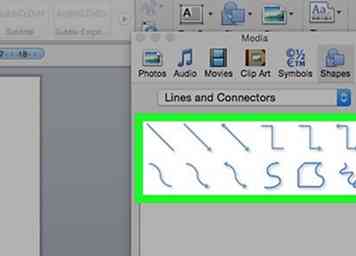 7 Agrega más líneas. Para agregar otra línea una vez que la que ha creado está cementada, simplemente seleccione una plantilla de línea del Formas menú y repita el proceso de dibujo.
7 Agrega más líneas. Para agregar otra línea una vez que la que ha creado está cementada, simplemente seleccione una plantilla de línea del Formas menú y repita el proceso de dibujo.
 Minotauromaquia
Minotauromaquia
 1 Abre Microsoft Word. Haga doble clic en el icono de Word, que se asemeja a una "W" blanca sobre un fondo azul oscuro.
1 Abre Microsoft Word. Haga doble clic en el icono de Word, que se asemeja a una "W" blanca sobre un fondo azul oscuro. 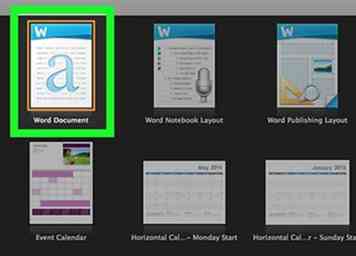 2 Hacer clic
2 Hacer clic 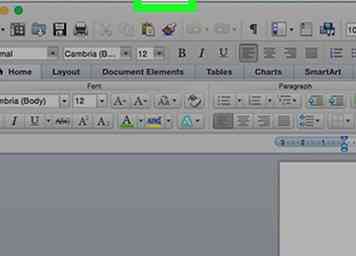 3 Haga clic en el
3 Haga clic en el 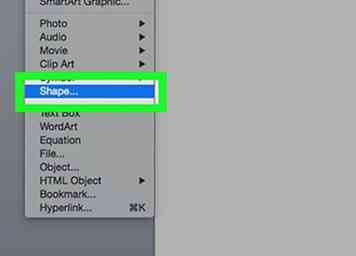 4 Hacer clic
4 Hacer clic 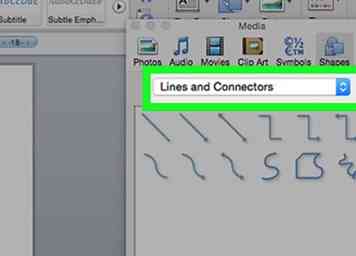 5 Seleccione una opción de línea del menú desplegable. En el encabezado "Líneas", seleccione un tipo de línea en el menú desplegable haciendo clic en él.
5 Seleccione una opción de línea del menú desplegable. En el encabezado "Líneas", seleccione un tipo de línea en el menú desplegable haciendo clic en él.  6 Dibuja una línea en tu documento. Haga clic y arrastre para dibujar, luego suelte el botón del mouse para cementar la forma.
6 Dibuja una línea en tu documento. Haga clic y arrastre para dibujar, luego suelte el botón del mouse para cementar la forma. 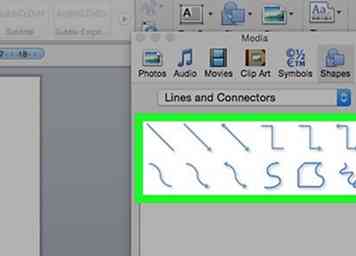 7 Agrega más líneas. Para agregar otra línea una vez que la que ha creado está cementada, simplemente seleccione una plantilla de línea del Formas menú y repita el proceso de dibujo.
7 Agrega más líneas. Para agregar otra línea una vez que la que ha creado está cementada, simplemente seleccione una plantilla de línea del Formas menú y repita el proceso de dibujo.